Sisukord
Google'i äriprofiili (varem tuntud kui Google My Business) omamine võib olla suurepärane võimalus igas suuruses ettevõtetele, et suurendada brändi nähtavust ja saada rohkem kliente.
Seda Google'i tasuta turundusvahendit saab kasutada teie SEO parandamiseks, pakkudes klientidele olulist teavet teie ettevõtte kohta. Kuid Google My Business'i saab kasutada ka otseseks suhtlemiseks klientidega.
Google'i äriprofiilil on sõnumite saatmise funktsioon, mis sarnaneb Facebook Messengerile - see teeb klientidele lihtsaks teie brändi poole pöördumise ja küsimuse või mure avaldamise. Ja nagu andmed näitavad, muudab võimalus ettevõttega hõlpsasti ühendust võtta klientide usaldust brändi vastu suuremaks.
Selles artiklis läheme üle:
- Kuidas töötab Google My Business Sõnumid - lauaarvutis ja mobiilis.
- Google Business Profile Messaging funktsiooni eesmärk.
- GMB sõnumite edastamise parimad tavad.
- Google'i äriprofiili tervitussõnumi näited.
Boonus: Hangi tasuta sotsiaalmeedia strateegia mall et kiiresti ja lihtsalt oma strateegiat planeerida. Kasutage seda ka tulemuste jälgimiseks ja plaani esitlemiseks oma ülemusele, meeskonnakaaslastele ja klientidele.
Mis on Google My Business Sõnumid?
Lühidalt öeldes on Google My Business Messaging tasuta sõnumivahend, mis aitab klientidel teiega reaalajas ühendust võtta otse teie Google'i äriprofiili nimekirjast.
See tähendab, et kliendid saavad teie ettevõttega ühendust võtta otse otsingutulemuste kaudu, ilma et nad peaksid vaeva nägema teie veebisaidile klõpsamisega ja e-posti aadressi või telefoninumbri otsimisega.
Kuidas toimib Google My Businessi sõnumite saatmine?
Mõelge GMB-sõnumitele kui kiirsõnumite vormile.
Kui te aktiveerite Sõnumite funktsiooni, saavad kliendid näha Sõnum Nuppu on nähtav, kui teie profiil ilmub nii Google'i otsingus kui ka Google Mapsis.
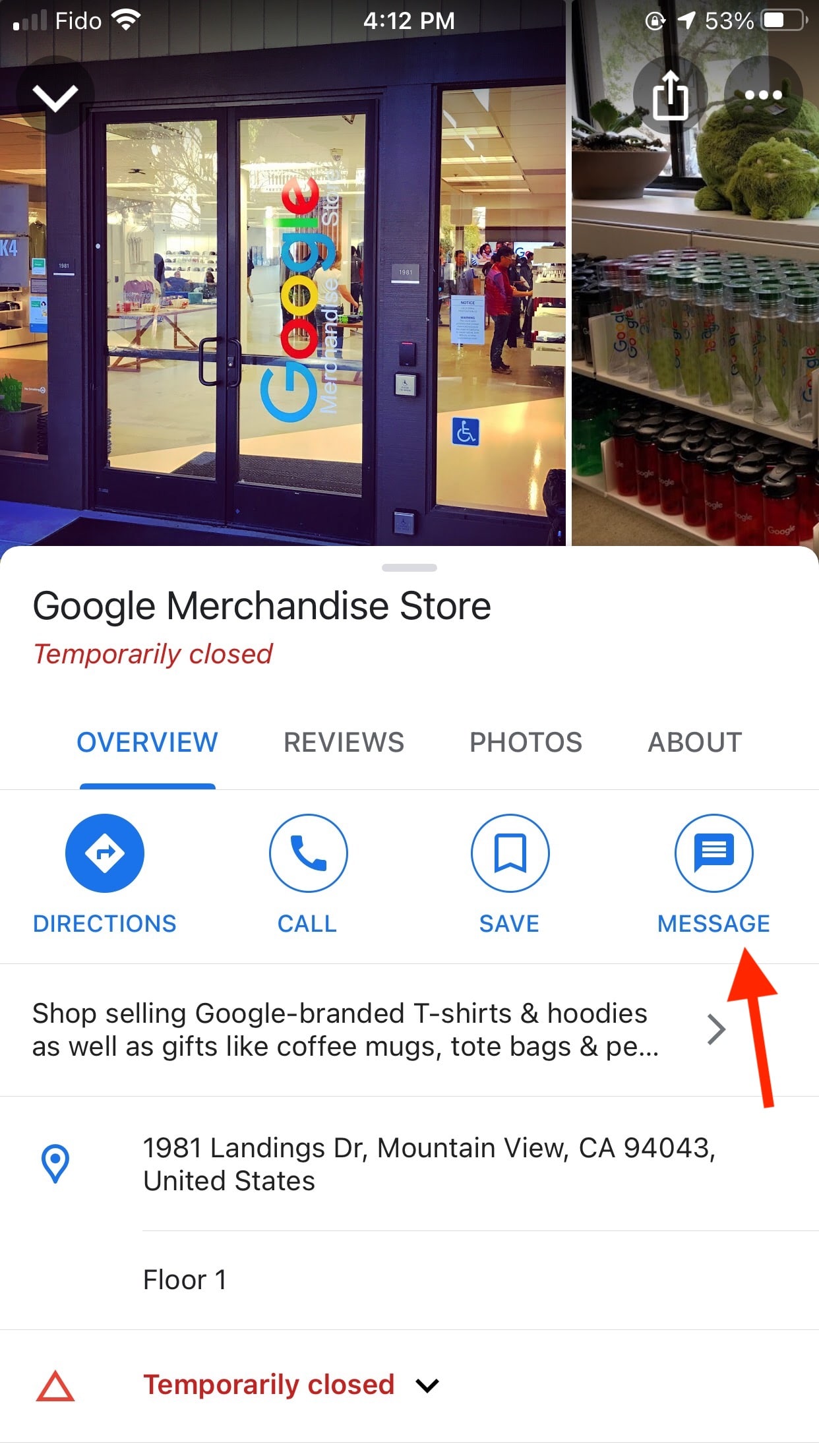
Kasutades Google My Business Sõnumid, saavad kliendid teie ettevõttega otse suhelda ja saata teile sõnumi mis tahes kellaaegadel.
Kui te ei ole veel GMB-profiili sisse seadnud ja oma ettevõtet kinnitanud, järgige meie juhendit Google'i äriprofiili kasutamise alustamiseks.
Kui olete seadistanud, jätkake lugemist, et teada saada, kuidas aktiveerida sõnumite funktsioon ja käsitleda sõnumeid nii töölaual kui ka mobiilis.
Google My Business Sõnumid töölaual
Google My Business käivitas sõnumside 2017. aastal, kuid toona oli see saadaval ainult mobiilis. Ettevõtjad pidid klientide sõnumitele vastama oma nutitelefonide GMB-rakenduse abil. 2021. aasta veebruaris see aga muutus.
Nüüd on Google My Business Messaging saadaval ka töölauaarvutis. Ettevõtjatele, kes eelistavad oma brändi suhtlust sel viisil hallata, muudab see uuendus veebipõhise klienditeeninduse haldamise lihtsamaks.
Siin on kirjeldatud, kuidas alustada Google My Businessi sõnumite kasutamist töölauaarvutis.
Samm 1: Logi sisse oma Google My Business profiilile
Mine Google My Businessi, klõpsa paremas ülanurgas nupule Logi sisse ja järgi juhiseid.

2. samm: navigeeri sõnumite juurde
Klõpsake Sõnumid, siis Seaded (hammasratta ikoon).
3. samm: Sõnumite sisselülitamine
See ongi kõik - kliendid saavad nüüd saata teie ettevõttele sõnumeid otse teie GMB-kirjeldusest.
Samm 4: Kohandamine
Kasutage kohandusi, et muuta sõnumite saatmine klientidele võimalikult lihtsaks ja meeldivaks.
Lisage tervitussõnum ja veenduge, et teie teavitused on sisse lülitatud, et te teaksite, kui klient ootab teilt vastust.
Google My Businessi sõnumid mobiilis
Siin on kirjeldatud, kuidas alustada sõnumite funktsiooni kasutamist mobiilis, nii Androidi kui ka Apple'i seadmetes.
1. samm: Lae rakendus alla Google Play või App Store'ist.

Samm 2: Sõnumite sisselülitamine
Kui olete sisse loginud, navigeerige aadressile Kliendid , siis Sõnumid , siis valige Lülita sisse See aktiveerib funktsiooni, muutes Sõnum nupp ilmub teie loetellu.
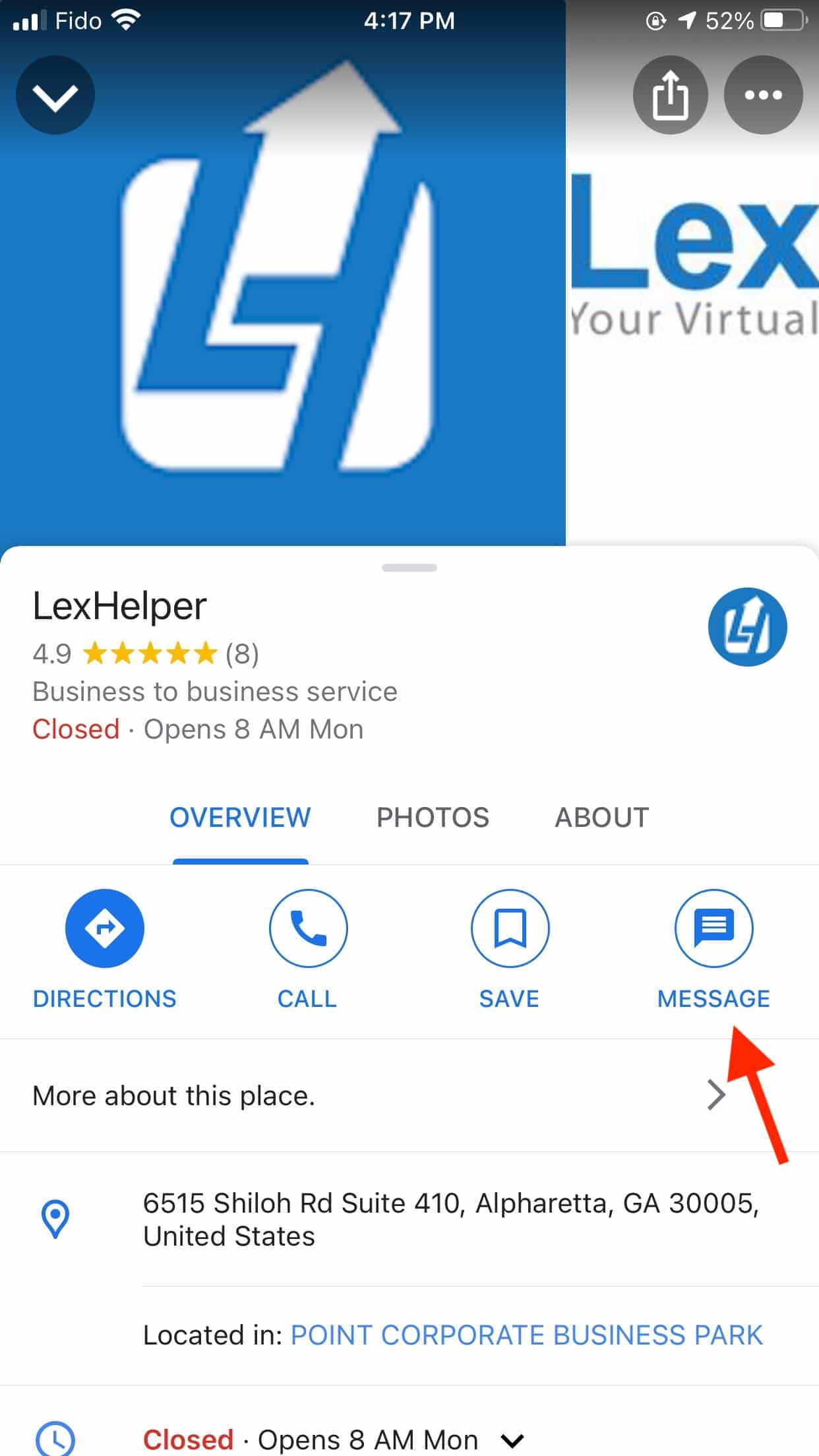
3. samm: Kohandamine
Lisage kindlasti tervitussõnum ja lülitage teavitused sisse.
Kas teadsid?
Brändid saavad nüüd lisada GMB-profiile SMMExpert'i. See tähendab, et saate hallata ja vastata Google My Business'i sõnumitele reaalajas koos kõigi oma muude sotsiaalmeedia suhtlustega.

Allikas: SMMExpert
Lisateavet selle hiljutise uuenduse kohta leiate siit:
Kuidas kasutada Google My Businessi sõnumite funktsiooni
Miks peaksite ikkagi Google My Business Sõnumid kasutusele võtma? Sellel on mitu põhjust, miks see võib olla kasulik nii teie ettevõttele kui ka teie klientidele.
See on suurepärane viis klienditeeninduse tõstmiseks.
Digitaalajastul ootavad kliendid vastuseid kiiresti.
Google peidab sõnumi nupu, kui kaubamärk ei vasta sõnumile 24 tunni jooksul, julgustades kaubamärke seadma klienditeenindust prioriteediks ja vastama päringutele kiiresti.
See on uus viis, kuidas tutvustada klientidele oma kaubamärki.
Google My Business Sõnumid annavad teile võimaluse saada oma klientidega isiklikuks. Kirjutage tervitussõnum, mis peegeldab teie brändi isikupära - kliendid näevad seda sõnumit kohe, kui nad klõpsavad nupule Sõnum, enne kui nad isegi oma küsimuse sisestavad.
Lisaks on klientidega üks-ühele suhtlemine hea viis pakkuda neile meeldejäävat brändikogemust.
See võib olla tõhus viis oma ettevõtte kasvatamiseks.
Google My Business katsetab kahe uue sõnumite saatmise nupuga. Teatud kategooriate valitud ettevõtetele on saadaval nupp "Küsi hinnapakkumist" või "Küsi broneeringut".

Selle nupu tüübiga saate suunata kliendid vormi, kus nad saavad küsida hinnapakkumist või teha broneeringu.
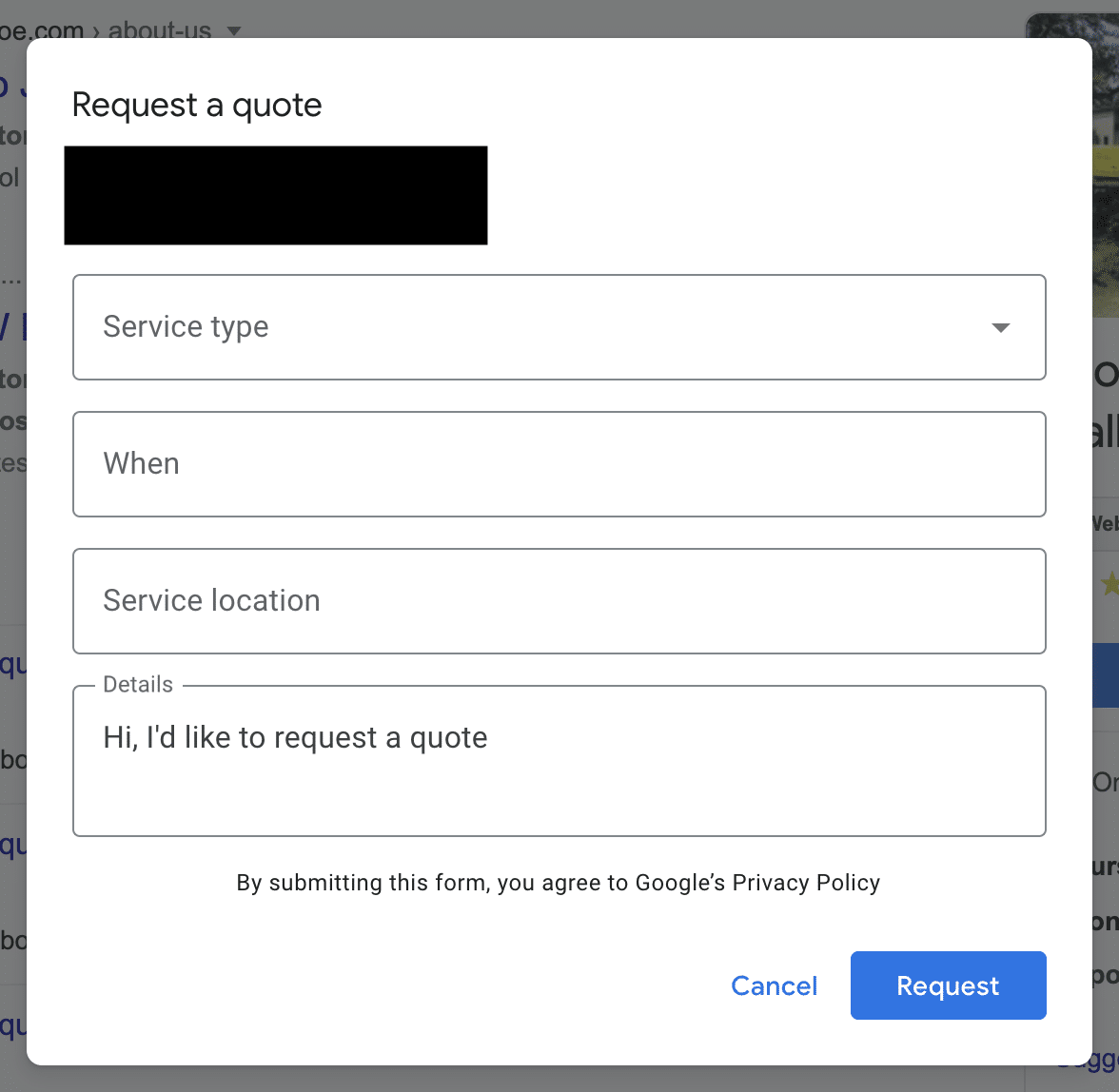
See funktsioon aitab ettevõtetel kliente kiiresti ja hõõrdumisvabalt müügisahvlile suunata.
8 Google My Businessi sõnumite edastamise parimad tavad
Seadistage tervitussõnum
Tervitussõnum on esimene asi, mida klient näeb, kui ta klõpsab teie GMB-profiilis nupule Sõnum.
Kasutage seda võimalust, et tänada neid pöördumise eest ja küsida, kuidas saate aidata. Võite kasutada oma tervitussõnumit ka selleks, et öelda klientidele, kuidas teiega väljaspool tööaega ühendust võtta.
Püüa vastata 24 tunni jooksul
Püüdke vastata sõnumitele võimalikult kiiresti - võimaluse korral 24 tunni jooksul. Kui te seda ei tee, eemaldab Google tõenäoliselt teie loetelust sõnumi nupu.
Selle põhjuseks on see, et Google soovib tagada, et kliendid ei seostaks seda funktsiooni ebameeldiva kliendikogemusega. (Kui te siiski kaotate nupu, siis teadke, et saate selle uuesti sisse lülitada.)
Pange tähele, et kui kliendid otsivad teie ettevõtet ja leiavad teie GMB-kirje, näevad nad, kui kiiresti te reageerite. Teie profiilil kuvatakse üks mitmest reageerimisaja valikust:
- Vastab tavaliselt mõne minutiga
- Vastab tavaliselt mõne tunni jooksul
- Vastab tavaliselt ühe päeva jooksul
- Vastab tavaliselt mõne päeva jooksul
Teavituste sisselülitamine
Veenduge, et näete uusi sõnumeid, mida te saate! Teadmine, millal klient ootab teilt vastust, on esimene samm selleks, et täita 24-tunnise reageerimisaja nõuet ja hoida GMB sõnumite nuppu oma profiilil aktiivsena.
Ärge ignoreerige rämpsposti
Jah, seda juhtub. Teie ettevõte võib saada sõnumeid, mis on rämpsposti või mille on selgelt postitanud robotid.
Kuid ärge lihtsalt ignoreerige neid, vaid märgistage need kindlasti rämpspostiks või blokeerige saatjad, et vältida rämpsposti saamist tulevikus.
Selleks:
- Mine edasi Sõnumid kui olete oma GMB-profiili sisse loginud.
- Klõpsake sõnumil, millest soovite teatada.
- Valige Rämpsposti blokeerimine/teavitamine ja valige see valik, mis on mõistlik.
Kui te ei teavita rämpsposti sõnumitest, mõjutavad need teie loetelus näidatud vastamisaega. Lühidalt öeldes, mis tahes sõnumite - isegi rämpsposti - ignoreerimine mõjutab negatiivselt teie vastamisaega.
Hoidke vestlus asjakohane
Kui klient pöördub küsimuse esitamiseks, tahab ta vastust. Pöörduge kindlasti otse kliendi küsimuse või kommentaari poole - ta ei taha kuulda teie uutest toodetest, kui ta küsis raha tagasimaksmise kohta!
Boonus: Hangi tasuta sotsiaalmeedia strateegia mall et kiiresti ja lihtsalt oma strateegiat planeerida. Kasutage seda ka tulemuste jälgimiseks ja plaani esitlemiseks oma ülemusele, meeskonnakaaslastele ja klientidele.
Hankige mall kohe!Hoidke see lühidalt
Sarnaselt ei soovi keegi pika ja röövelliku sõnumi saatmist ettevõtte omanikult, kui ta soovib lihtsalt teada, kas tema lemmikmaitseline limonaad on taas laos. Kui klient esitab teile küsimuse GMB sõnumifunktsiooni abil, hoidke vastus võimalikult lühike ja selge.
See on okei, kui kliendil on lisaküsimusi. GMB sõnumite abil saate edasi-tagasi minna - sõnumite saatmine on piiramatu!
Jagage fotosid
Google My Business Messaging'i abil saate teha enamat kui tekstisõnumeid vahetada. Võite jagada klientidega ka fotosid. Pidage meeles, et visuaalsete materjalide jagamine võib olla tõhus ja tulemuslik viis kliendi aitamiseks ja tema päringule vastamiseks.
Vajaduse korral võtke vestlus GMB-st välja
Kui teie vastus küsimusele nõuab kliendilt tundliku teabe saamist, ärge paluge tal seda Google My Businessi kaudu jagada.
Isikuandmete, näiteks krediitkaardi numbri, salasõna või aadressi küsimine võib mõjutada kliendi usaldust teie ettevõtte vastu. Kuid seda peetakse ka GMB sõnumite edastamise suuniste rikkumiseks.
Boonus: Google My Business Sõnumite tervitussõnumi näited
Siin on mõned tõelised Google My Business Sõnumite tervitussõnumi näited.
Näide 1: Google Merchandise Store
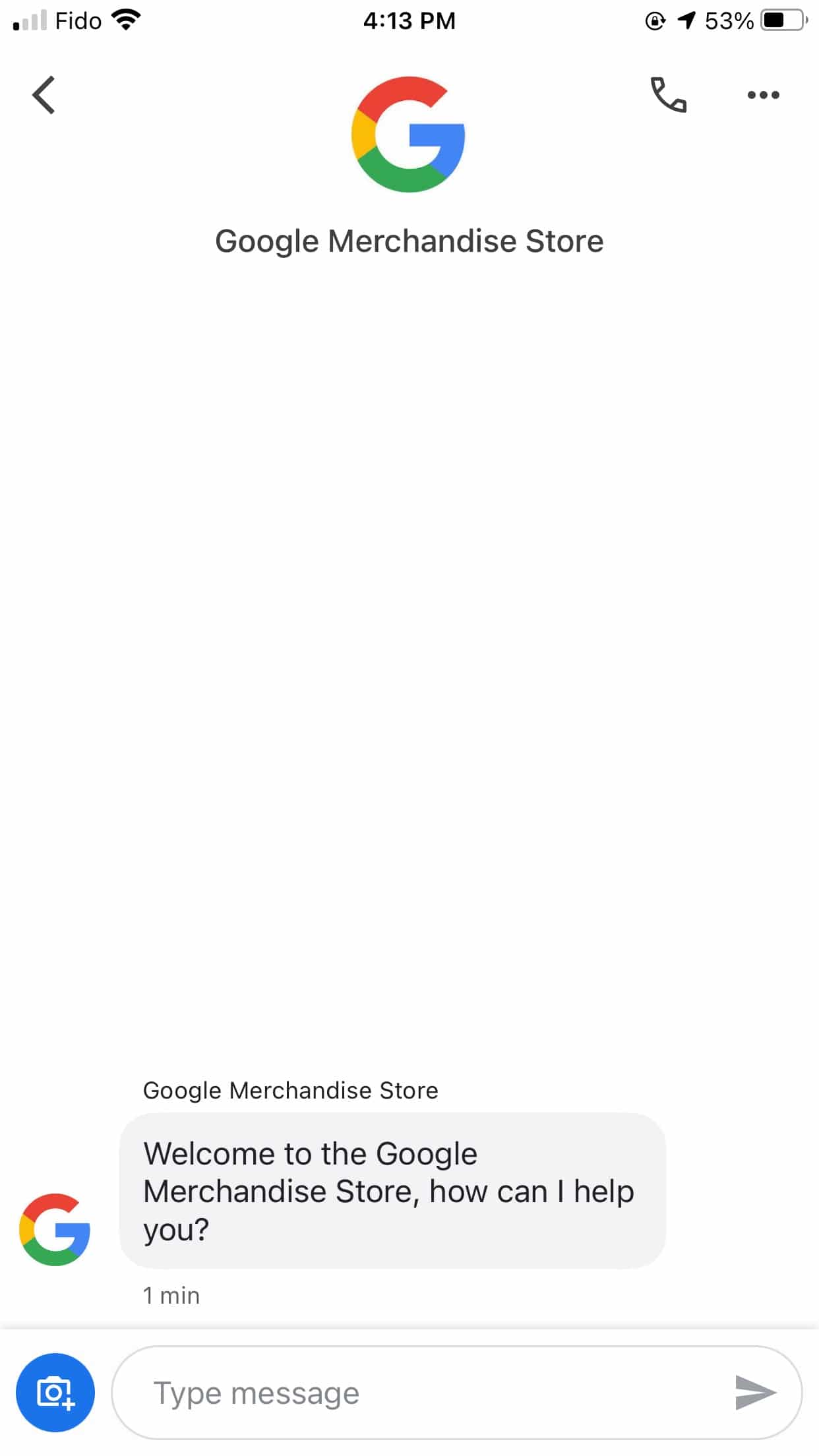
Miks see toimib: See tervitussõnum läheb asja juurde. Pärast tervitamist kutsub klienti üles esitama oma küsimust. See näide näitab, et sõnumite saatmise funktsioon võimaldab klientidel saada küsimustele lihtsalt ja kiiresti vastuseid.
Näide 2: Telefoni remont Philly
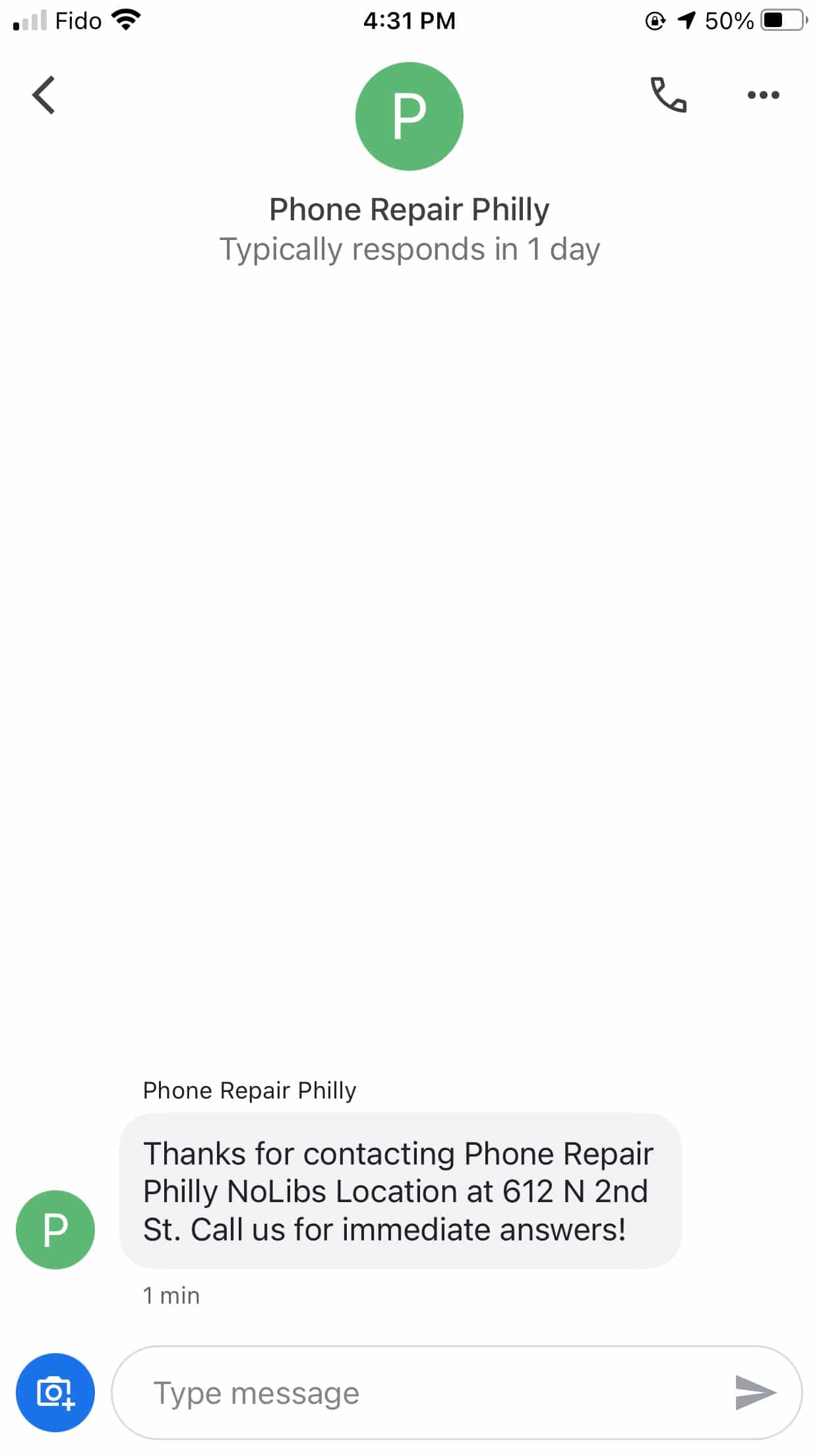
Miks see toimib: See tervitussõnum tänab kliente soojalt pöördumise eest. Samuti annab klientidele teada, et nad saavad tõenäoliselt kiiremini vastuse oma päringule, kui nad helistavad kauplusesse. See loob klientide ootused vastamisaja suhtes.
Näide 3: Momentum Digital
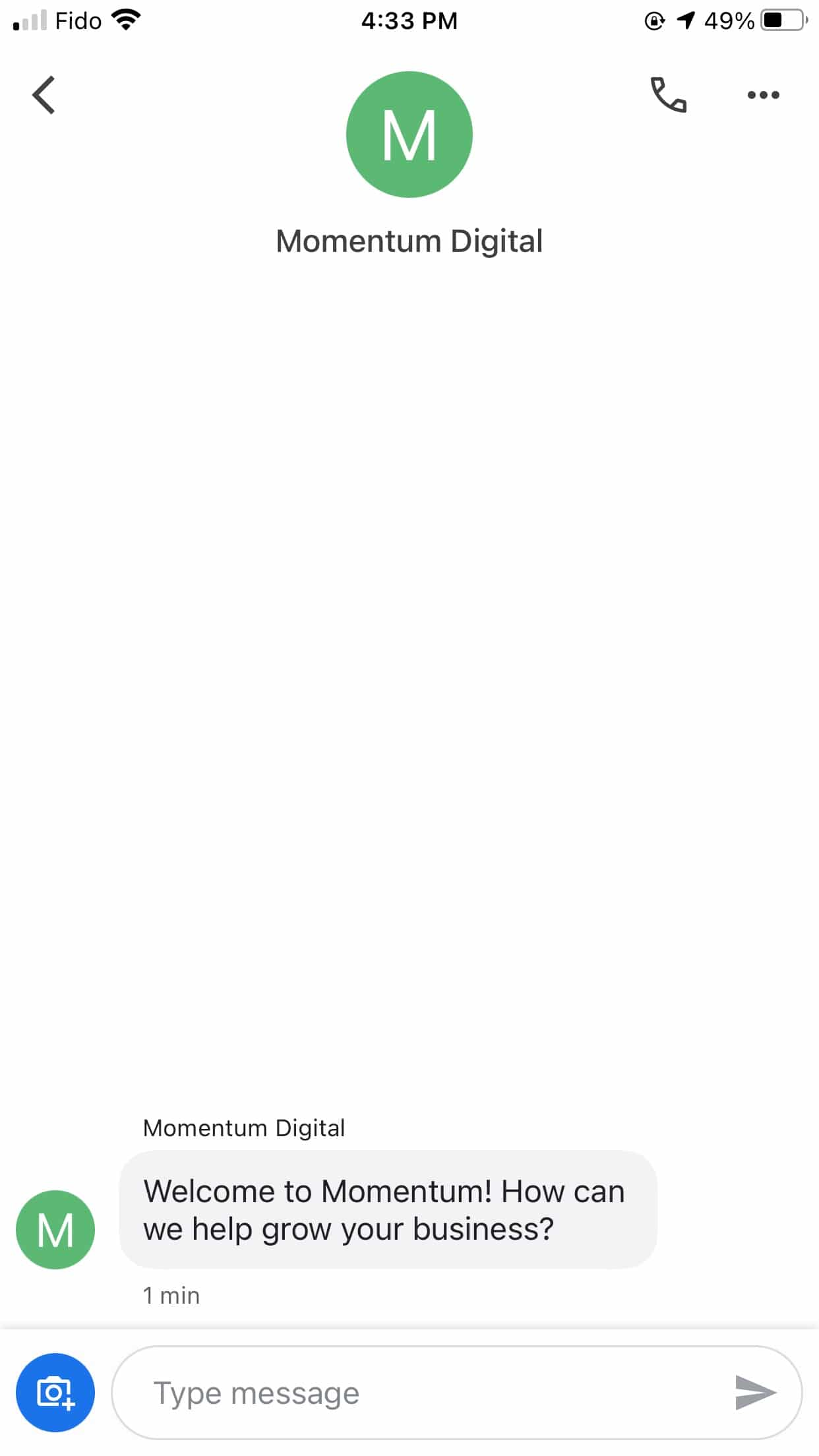
Miks see toimib: Selle ettevõtte tervitus on lühike ja armas. Lisaks kliendi tervitamisele küsitakse, kuidas nad saavad aidata. Lisaks tuuakse esile ettevõtte eriala!
Oma Google My Businessi tervitussõnumit kirjutades ärge unustage:
- Hoidke see lühike. See ei pea olema rohkem kui paar lauset!
- Tervitage, tervitage klienti või tänage teda, et ta teiega ühendust võttis. Te loodate suhte ja muudate selle isiklikuks.
- Esitage otsene küsimus. See aitab kliendil keskenduda oma küsimusele, nii et saate kirjutada lühikese vastuse, mis vastab konkreetselt tema päringule. Lisaks näitab see, et soovite aidata!
Nüüd olete valmis alustama klientidega suhtlemist Google My Businessi sõnumite kaudu. Pidage meeles: see on lihtsalt veel üks vahend, et suhelda otse inimestega, kes on huvitatud sellest, mida te pakute. Hoidke suhtlus lihtne, otsene ja sõbralik ning püüdke vastata võimalikult kiiresti. Te ei saa teha viga!
Kasutage SMMExpert'i, et suhelda oma klientidega Google My Business'i ja kõigi teiste sotsiaalsete kanalite kaudu. Looge, planeerige ja avaldage postitusi igas võrgustikus. Saage demograafilisi andmeid, tulemuslikkuse aruandeid ja palju muud. Proovige seda tasuta juba täna.
Registreeru
Tee seda paremini koos SMMExpert ... kõik-ühes sotsiaalmeedia vahend. Olge asjadega kursis, kasvage ja võitke konkurentide ees.
Tasuta 30-päevane prooviperiood
